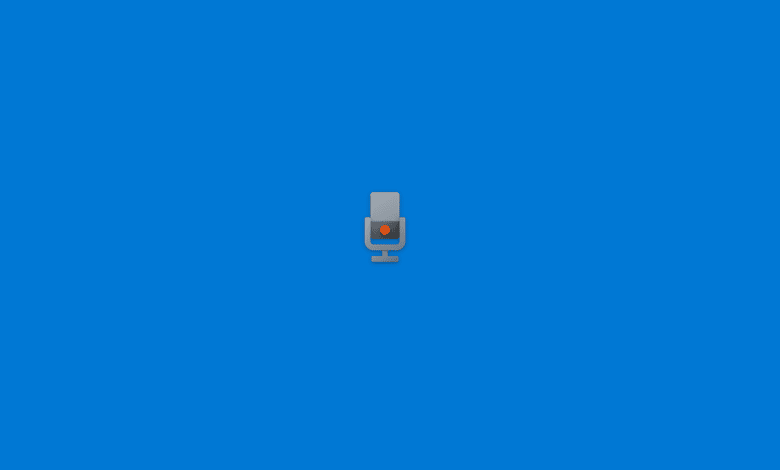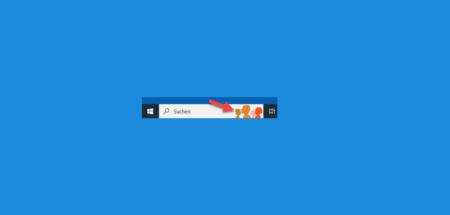Windows 10 hat einen integrierten Sprachrekorder. Die „Windows Rekorder“ wird automatisch mit installiert. Damit können Sie ganz einfach Sprachnachrichten oder Sprachaufzeichnungen aufnehmen.
Sprachrekorder
Mit der Rekorder-App können Sie mit einem angeschlossenen Mikrofon Sprachnachrichten aufnehmen und bei Bedarf weiter versenden.
So nehmt ihr eure Stimme auf mit Windows 10
Wie schon erwähnt, ist der Rekorder zur Aufnahme der Stimme unter Windows 10 automatisch dabei. Microsoft bietet die App auch als Download an. So starten Sie die Aufnahme unter Windows 10“.
Gesamtzeit: 2 Minuten
-
Sprachrekorder starten
Geben Sie Sprachrekorder in der Suchleiste an.
Die „Sprachrekorder App“ wird gestartet.
-
Zugriff auf das Mikrofon erlauben
Wenn Sie zum ersten Mal den Rekorder starten, müssen Sie aus Datenschutzgründen den Zugriff auf das Mikrofon erlauben. Klicken Sie bei der Frage „Sprachrekorder den Zugriff auf Ihr Mikrofon erlauben?“ auf „Ja“.

-
Sprachaufzeichnung starten
Die Sprachaufzeichnung kann sofort starten. Klicken Sie auf das „Mikrofon-Symbol“ und die Aufzeichnung wird aufgenommen.

-
Sprachaufzeichnung beenden
Um die Sprachaufzeichnung zu beenden, klicken Sie wieder auf das „Mikrofon-Symbol“. Nachdem Sie die Aufnahme beendet haben, wird die Aufnahme in die Liste mit Datum und Uhrzeit angezeigt.

Wo werden die Aufnahmen vom Sprachrekorder gespeichert?
Die Sprachdateien werden in folgendem Verzeichnis automatisch gespeichert:
C:\\Benutzer\\DEINNAME\\Dokumente\\Soundaufnahmen

Sprachrekorder funktioniert nicht
Es kann immer wieder vorkommen, dass der Rekorder unter Windows 10 nicht funktioniert bzw. nicht startet. Dann ist es hilfreich, die App zu deinstallieren und wieder zu installieren.
- Starten Sie Windows 10 Einstellungen. Am besten mit der Tastenkombination Windows + i
- Klicken Sie im neuen Fenster auf die Appa.
- Suchen Sie die Sprachrekorder App und klicken Sie auf „Deinstallieren“.
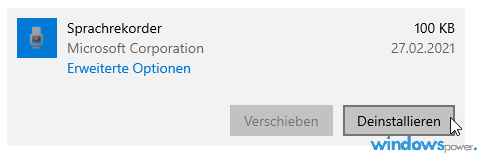
Nachdem die Deinstallation beendet ist, gehen Sie wieder in den Windows Store und installieren sie erneut.
Sprachrekorder Windows 10 Download
| # | Vorschau | Produkt | Bewertung | Preis | |
|---|---|---|---|---|---|
| 1 |
|
Microsoft Windows 11 Home | 1 Gerät | 1 Benutzer | PC... | 116,28 EUR | Bei Amazon kaufen | |
| 2 |
|
Microsoft Windows 11 Pro | 1 Gerät | 1 Benutzer | PC... | 146,88 EUR | Bei Amazon kaufen | |
| 3 |
|
Windows 11: Die Anleitung in Bildern. Komplett in Farbe! Ideal... |
12,90 EUR |
Bei Amazon kaufen |
| # | Vorschau | Produkt | Bewertung | Preis | |
|---|---|---|---|---|---|
| 1 |
|
Microsoft Windows 11 Home | 1 Gerät | 1 Benutzer | PC... | 116,28 EUR | Bei Amazon kaufen | |
| 2 |
|
Microsoft Windows 11 Pro | 1 Gerät | 1 Benutzer | PC... | 146,88 EUR | Bei Amazon kaufen | |
| 3 |
|
Windows 7 Professional 64 Bit OEM [Alte Version] | 47,60 EUR | Bei Amazon kaufen |